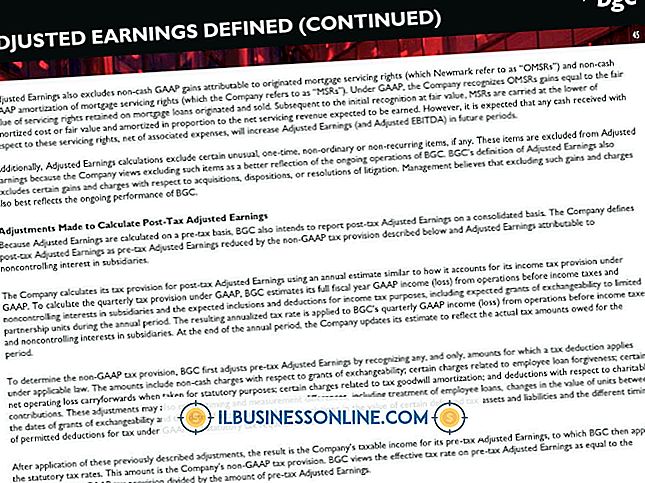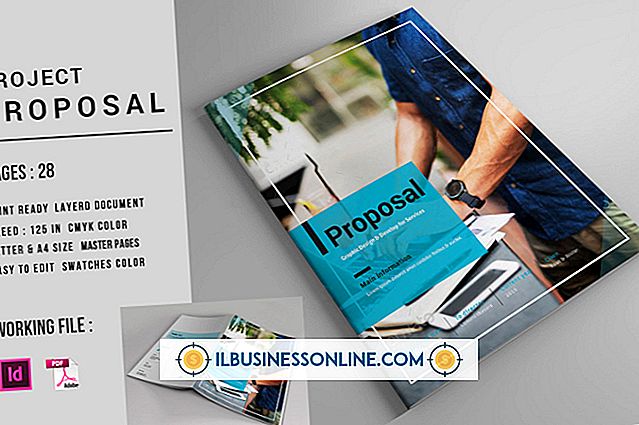So verwenden Sie QuickBooks zum Aufzeichnen von Finanzkosten

QuickBooks bietet erweiterte Buchhaltungsoptionen zum Erfassen und Melden von Finanzkosten. Während des Geschäftsbetriebs können finanzielle Gebühren aus Bankgebühren, Diskontgebühren, Bearbeitungsgebühren und allgemeinen Händlergebühren anfallen. In Fällen, in denen Kreditkartenhändlergebühren von der Einzahlung entfernt werden, bevor Sie auf Ihr Bankkonto buchen, können Sie den Betrag für jede Einzahlung manuell eingeben, um Ihre Gebühren jeden Monat zu verfolgen. Die meisten Unternehmen richten verschiedene zusätzliche Konten ein, um Finanzkosten getrennt von Einlagen und Zahlungen zu erfassen. Finanzgebühren senken den Nettogewinn insgesamt, und die Berücksichtigung dieser Gebühren kann zu einem genaueren Finanzergebnis führen.
Kreditkartengebühren
1
Klicken Sie auf das Menü "Kunden", wählen Sie "Kreditkartenverarbeitungsaktivitäten" und wählen Sie "Gebühren herunterladen".
2
Aktivieren Sie das Kontrollkästchen in der Kopfzeile, um alle Transaktionen auszuwählen oder die Auswahl aufzuheben. Andernfalls überprüfen Sie nur die Spalten, die Sie in das Register aufnehmen möchten.
3.
Klicken Sie auf die Schaltfläche "Alle ausgewählten Kreditkarteneinlagen und -gebühren in QuickBooks aufzeichnen", um alle ausgewählten Transaktionen aufzuzeichnen.
Intuit-Gebühren
1
Wählen Sie das Menü "Kunde" aus, klicken Sie auf "Intuit PaymentNetwork" und wählen Sie "Zahlungen herunterladen". Melden Sie sich bei Ihrem Konto an, wenn Sie dazu aufgefordert werden.
2
Aktivieren Sie das Optionsfeld "Zahlungen empfangen und Einzahlungen auf dieses QuickBooks-Konto erfassen:", und wählen Sie ein Konto aus dem Dropdown-Menü aus. Wählen Sie in den meisten Fällen Ihr Hauptgeschäftskonto aus, es sei denn, Sie haben zuvor ein Sonderkonto für Gebühren eingerichtet.
3.
Aktivieren Sie das Kontrollkästchen im Header, um alle Transaktionen auszuwählen. Andernfalls wählen Sie manuell jede Transaktion aus, die Sie herunterladen und in QuickBooks aufnehmen möchten.
4
Klicken Sie auf die Option "In QuickBooks herunterladen". Die von Ihnen ausgewählten Transaktionen werden auf dem ausgewählten Bankkonto verbucht.
Gebühren prüfen
1
Wählen Sie das Menü "Banking" und wählen Sie "Einlagen tätigen".
2
Wählen Sie die Dropdown-Liste "Zahlungsmethode anzeigen" und wählen Sie "Alle Typen". Wenn Sie nur Prüfungen anzeigen möchten, wählen Sie "Prüfungen".
3.
Aktivieren Sie das Kontrollkästchen in der Kopfspalte, um alle aufgelisteten Transaktionen auszuwählen. Andernfalls wählen Sie manuell nur die Schecks aus, die Sie aufnehmen möchten, und klicken Sie auf "OK".
4
Wählen Sie die Dropdown-Liste "Einzahlung in" aus und wählen Sie Ihr Bankkonto aus. Klicken Sie auf das Feld "Memo" und geben Sie ggf. ein Memo ein.
5
Überprüfen Sie die Felder "Empfangen von", "Von Konto", "Memo", "Nein", "PMT-Methode" und "Betrag", um sicherzustellen, dass Sie über die richtigen Informationen verfügen. Ändern Sie ein Element, indem Sie in die Spalte klicken und die korrekten Informationen eingeben.
6
Klicken Sie auf die Schaltfläche "Speichern & Schließen", um Ihre Transaktionen aufzuzeichnen.
Bankgebühren
1
Klicken Sie auf das Menü "Listen", wählen Sie "Kontenplan" aus und doppelklicken Sie auf das Bankkonto, um Ihre Bankgebühren zu erfassen.
2
Wählen Sie einen leeren Eintrag aus, wählen Sie das Feld "Datum" aus und wählen Sie ein Datum aus dem Kalender aus.
3.
Klicken Sie auf den "Zahlungsempfänger" und geben Sie ggf. den Namen Ihrer Bank ein. Sie können dieses Feld auch leer lassen.
4
Wählen Sie das Feld "Zahlung" und geben Sie den Gesamtbetrag der Gebühr ein.
5
Klicken Sie auf das Feld "Memo" und wählen Sie "Bankgebühren" aus der Dropdown-Liste. Wenn die Option nicht vorhanden ist, geben Sie Bankgebühren in das Feld ein, klicken Sie auf die Schaltfläche "Schnell hinzufügen" und drücken Sie die "Eingabetaste".
6
Klicken Sie auf die Schaltfläche "Record", um die Transaktion zu speichern.
Warnung
- Die Informationen in diesem Artikel beziehen sich auf QuickBooks Premiere und Enterprise 2013. Sie können bei anderen Versionen oder Produkten geringfügig oder erheblich abweichen.